
ازالة الضوضاء من مقطع الفيديو عبر هاتف الأندرويد
ازالة الضوضاء من مقطع الفيديو ، يمكن أن تؤدي الضوضاء إلى إتلاف مقطع فيديو جيد بخلاف ذلك بجعل سماع ما يقوله المتحدث في الفيديو شبه مستحيل. لحسن الحظ، هناك العديد من التطبيقات التي يمكن أن تساعد في إزالة الضوضاء من مقطع الفيديو على هواتف الـ Android. لكن معظم هذه التطبيقات مدفوعة وتحتاج إلى دفع رسوم لاستخدامها. في هذه المقالة، سنوضح لك كيفية إزالة الضوضاء من مقطع الفيديو مجانًا عبر هاتف الأندرويد. استمر في القراءة لمعرفة كيف يمكن القيام بذلك وبخطوات وتطبيقات بسيطة.
ما هي التطبيقات التي سنحتاجها من أجل التخلص من الضوضاء من الفيديوهات
هناك العديد من التطبيقات التي يمكنك استخدامها لإزالة الضوضاء من مقطع الفيديو على هاتف الـ Android. في هذا الدليل، سنستخدم ثلاث تطبيقات وهي Video to MP3 Converter و Lexis Audio Editor و KineMaster. تأكد من تنزيلها قبل البدء في التعرف على الخطوات. وهنا روابط تنزيل هذه التطبيقات مجانًا:
- تطبيق Video to MP3 Converter
- برنامج Lexis Audio Editor
- تطبيق KineMaster
ازالة الضوضاء من مقطع الفيديو عبر هاتف الأندرويد
بعد أن تتأكد من تثبيت التطبيقات السابقة، يكفي فقط أن تتبع الخطوات التالية التي ستساعدك على التخلص من الضوضاء في مقطع الفيديو الذي تريد عبر هاتفك الأندرويد فقط.
خطوات تحويل الفيديو إلى صوت
قم بتنزيل وتثبيت التطبيقات الثلاثة المذكورة أعلاه. حيث ان هذه التطبيقات معًا هي من ستساعد في التخلص من ذلك الصوت المزعج في مقاطع الفيديو الخاصة بك.
حول الفيديو إلى صوت باستخدام محول MP3 أو تطبيق Video to MP3 Converter. للقيام بذلك، افتح التطبيق وانقر على Video to Audio. حدد الفيديو الذي تريد تحويله. على الشاشة التي تفتح، حدد MP3 كتنسيق تريد تحويل الفيديو الخاص بك إليه. ثم حدد معدل البت، وانقر فوق تحويل.
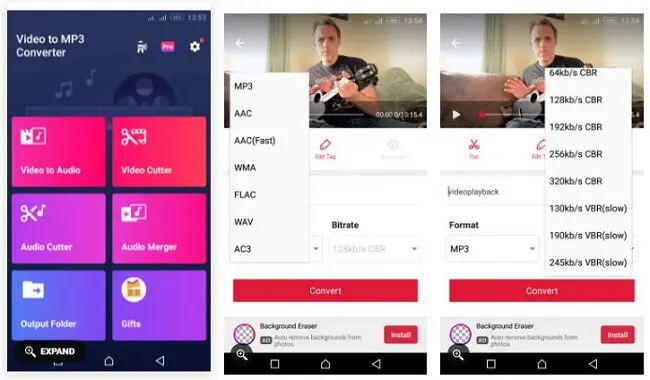
خطوات ازالة الضوضاء من الصوت لمقطع الفيديو
بمجرد تحويل الفيديو، قم بإزالة ضوضاء الخلفية لملف الصوت باستخدام تطبيق Lexis Audio Editor. للقيام بذلك، قم بتشغيل التطبيق، وانقر فوق الزر فتح في شريط الأدوات العلوي. حدد الصوت المحول (ملف MP3 الجديد الخاص بمقطع الفيديو) واضغط على فتح أو Open.
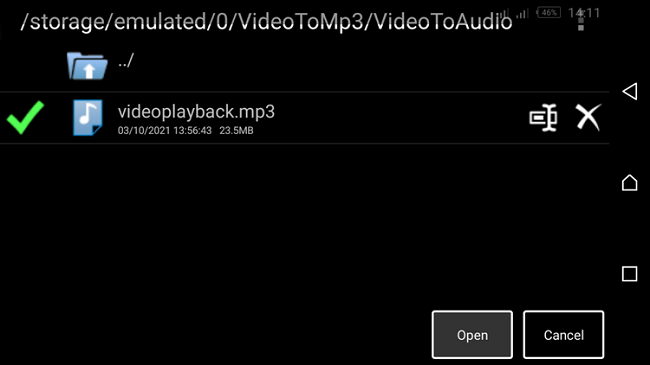
اضغط على النقاط الثلاث في أعلى اليمين لفتح التأثيرات أو Effects، ثم قم بالتمرير لأسفل وحدد تقليل الضوضاء أو Noise reduction. اضبط الإعدادات حسب رغبتك وانقر فوق تطبيق Apply. نوصي برفع الحد الأدنى أو خيار Threshold إلى أقصى حد للحصول على نتيجة مثالية.
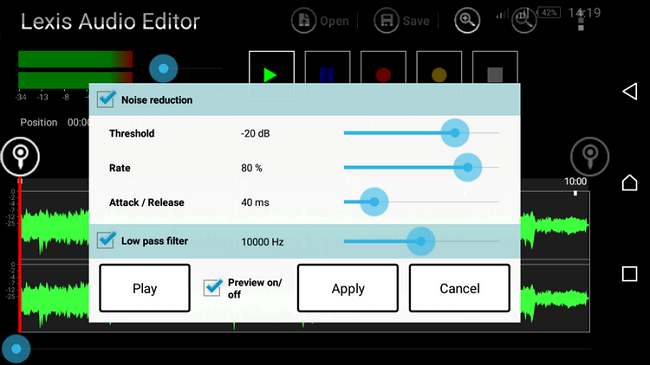
عد إلى خيار التأثيرات، وانقر على الأمر Compressor، وقم بتعديل الإعدادات حتى تصبح راضيًا عن النتائج الخاصة بهذا المقطع الصوتي للفيديو.
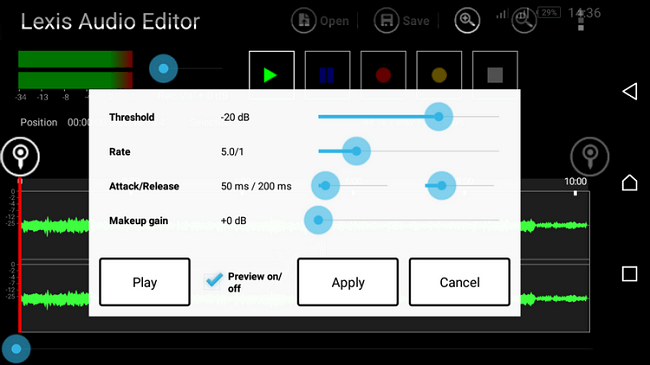
لزيادة حجم ملف الصوت أو خفضه، انتقل إلى التأثيرات وانقر فوق المعادل أو Equalizer. اضبط مستوى الصوت باستخدام شريط التمرير بجوار مكبر الصوت المسبق وانقر فوق تطبيق لحفظ التغييرات. ثم اضغط على زر الحفظ في شريط الأدوات العلوي لحفظ ملفك الصوتي المكرر.
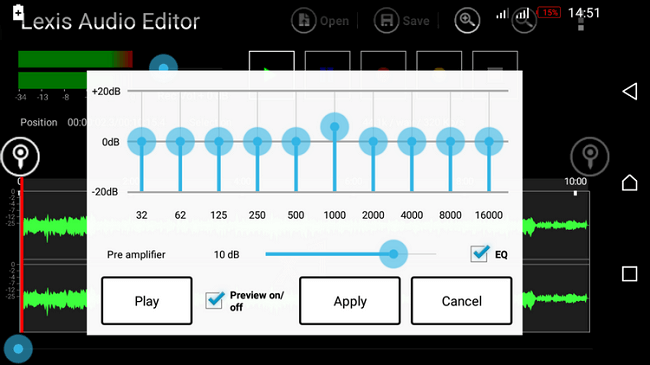
خطوات دمج الصوت المعدل على الفيديو الأصلي
أضف ملف الصوت الجديد إلى الفيديو الخاص بك باستخدام تطبيق KineMaster، أحد أفضل برامج تحرير الفيديو لنظام Android. للقيام بذلك، قم بتشغيل KineMaster وانقر على إنشاء جديد. حدد نسبة العرض إلى الارتفاع وانقر فوق التالي لفتح متصفح الوسائط. بعد ذلك، حدد الفيديو الذي تريد إزالة الضوضاء منه.
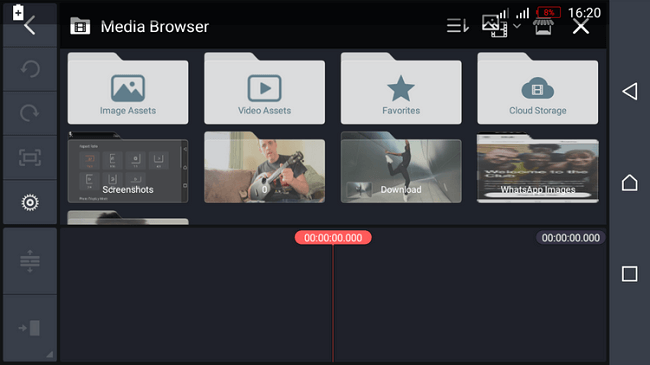
انقر على الجدول الزمني للفيديو لفتح القائمة على اليمين وضبط بعض الإعدادات فيها.
اضغط على أيقونة مكبر الصوت على اليمين وحرك مستوى الصوت إلى الصفر. ثم انقر على علامة الاختيار في الجزء العلوي الأيمن لحفظ هذه التغييرات.
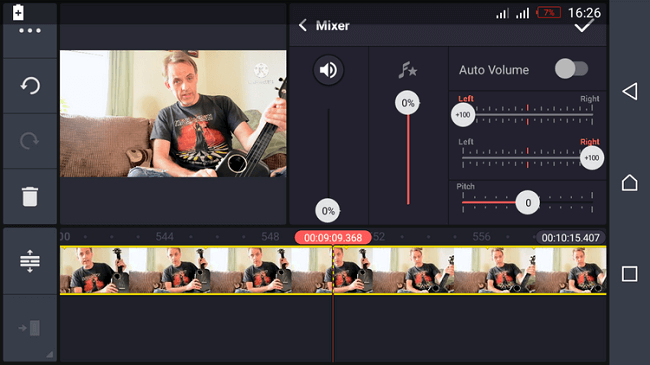
لإضافة الصوت النظيف الخالي من الضوضاء إلى الفيديو، انقر فوق الصوت في عجلة القائمة التي تظهر لك.
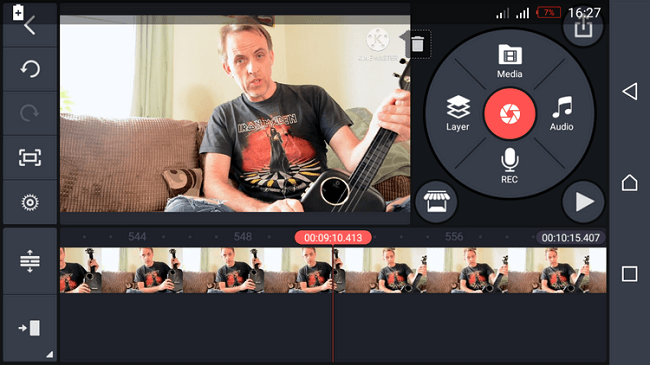
بمجرد فتح متصفح الصوت، انتقل إلى الموسيقى وانتقل لأسفل إلى الأغاني. حدد ملف الصوت الدقيق واضغط على علامة الجمع (+) لإضافته إلى الفيديو الخاص بك. اضغط على علامة الضرب (X) في أعلى اليمين للعودة إلى الشاشة الرئيسية.
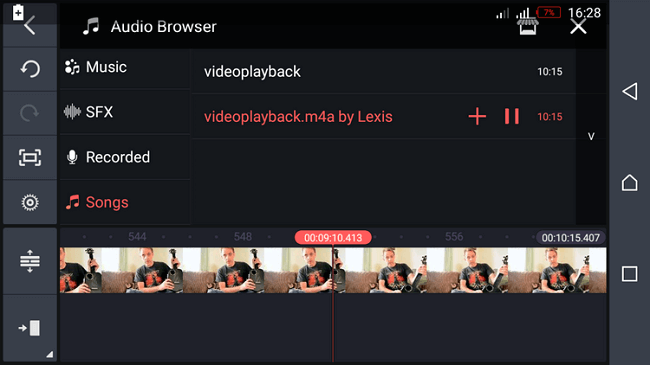
اضغط على زر المشاركة في الزاوية اليمنى، واختر الدقة ومعدل الإطارات المفضلين لديك، ثم اضغط على حفظ كفيديو.
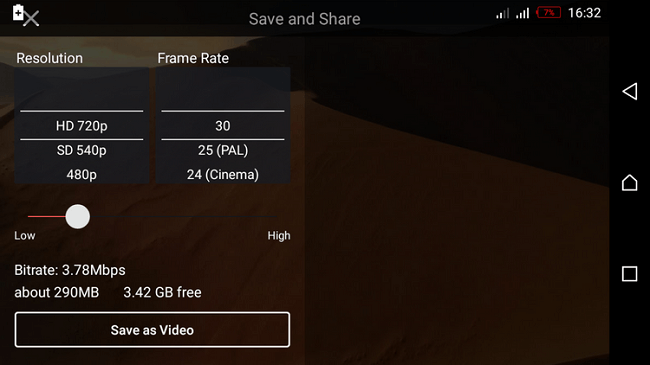
وبهذه العملية تكون قد توصلت إلى ازالة الضوضاء من مقطع الفيديو بكل سهولة. كما وأن هذه الخطوات ستضمن لك صوت خالي من أي إزعاج من الممكن أن تتخيله، وتحصل على صوت نقي وصافي جدًا.



